红米5plus怎么截屏?我们都知道,由于手机品牌的不同,现在很多手机的截屏方式是有不同的,但基本上是大同小异。那么,接下来让我们一看看红米5plus怎么截屏。
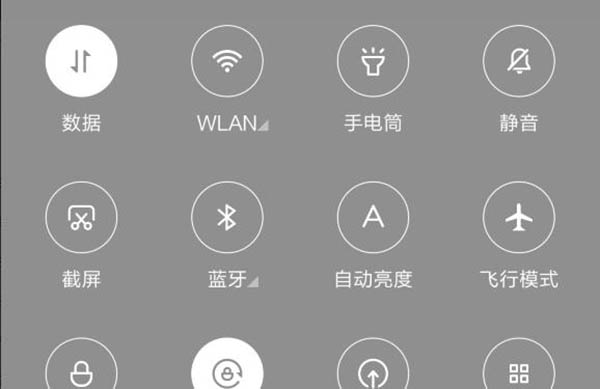
总的来说红米5plus的截屏方式是有很多种的,对于红米5plus这款手机的截屏我们可以分不同的情况来介绍红米5plus手机截屏的方式。
首先我们先说第一种情况,那就是我们在浏览网页时候的静态页面:
1、下拉通知栏截屏:和很多手机一样,红米5plus也是可以通过下拉通知栏来实现截屏的效果的,当然了我们在浏览网页的时候这个还是比较方面的。
2、设置悬浮球进行快捷截屏:我们如果已经设置了悬浮球,在需要截屏的时候直接呼出悬浮球点击截屏就可以轻松截屏了,如果没有设置我们可以通过以下步骤设置悬浮球。
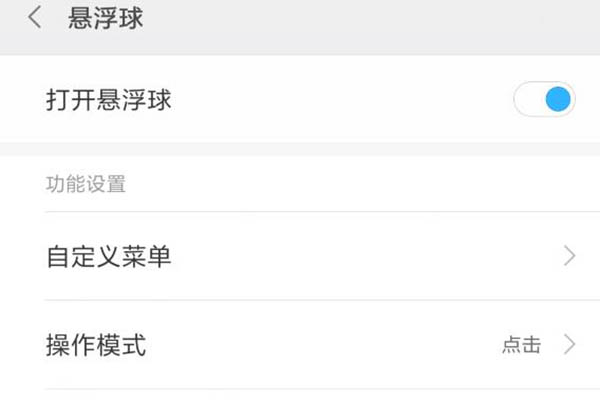
①打开我们红米5plus的手机设置;
②进入设置时候上滑页面找到更多设置并打开;
③打开之后选择悬浮球,并将悬浮球后面的开启按钮打开就可以了,这样我们在需要截屏的时候就可以直接呼出悬浮球来进行截屏操作了。
3、三指下滑截屏:这个方法是小米手机比较有特色的一个截屏方式了,同样的红米5plus也是支持的,我们在需要截屏的时候直接伸出三根手指从屏幕上方往下滑就可以实现红米5plus的截屏了。
以上三种方法就是我们使用红米5plus浏览网页时的快速截屏方法了,当然了之所以说这三种方法适合静态截图,是因为这三种方法对于动态视频的截图还是有所出入的。
比如我们在看视频的时候想要截取一张图片,等我们找到快捷键,我们想要的图片就已经跳过去了,因此我们需要顺利截取视频的图片,需要更方便的操作,那就是快捷键截屏。
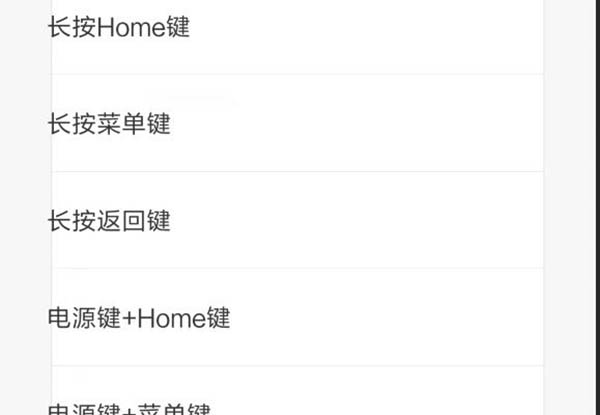
1、打开红米5plus的手机设置。
2、打开之后上滑页面找到更多设置并进入更多设置页面。
3、进入之后选择手势及按键快捷方式,打开之后选择截屏并为我们的红米5plus选择一个合适的快捷键截屏,在截屏的时候只需长按快捷键就可以迅速给我们的视频截屏了。